O'quvchilar tanlovi
Mashhur maqolalar
Windows 10 operatsion tizimini yangilagandan so'ng, ko'plab shaxsiy kompyuter foydalanuvchilari o'limning ko'k ekraniga duch kelishmoqda. Foydalanuvchilar rivojlangan rejimga kirish va tizimni tiklashni boshlash orqali muammoni mustaqil ravishda hal qilishga harakat qilmoqdalar. Biroq, tizimni qayta tiklashga urinayotganda, C:\WINDOWS\System32\Logfiles\Srt\SrtTrail.txt manzilida joylashgan SrtTrail.txt faylini ko'rsatuvchi xatolik yuzaga keladi. Ushbu xatoni bir necha tasdiqlangan usullar bilan tuzatishingiz mumkin.
Agar siz "Kengaytirilgan sozlamalar" menyusiga kirishga muvaffaq bo'lsangiz, "Tizimni tiklash" bandi o'rniga "Buyruqning satri" ni tanlang.
Konsol ochiladi. Unda tartibda quyidagi buyruqlarni kiriting:
MUHIM! Buyruqlar qatorida siz chkdsk C: / r buyrug'ini ham kiritishingiz kerak, bu erda C harfi o'rniga boshqa drayverlarning (D, F va boshqalar) harflarini ham kiritishingiz kerak. Ushbu buyruq qattiq diskni skanerlash va tuzatishni boshlaydi.
Agar siz "Kengaytirilgan sozlamalar" ga kira olmasangiz va buyruq qatoriga qo'ng'iroq qila olmasangiz, quyidagilarni qilishingiz kerak:
Qayta tiklash muhitini ishga tushirganingizda, undagi buyruq qatorini ishga tushiring.
Shuni ta'kidlash kerakki, SrtTrail.txt fayli bilan xatoni hal qilishning yana bir usuli - avtomatik ishga tushirishni o'chirish. Buni buyruq satri orqali ham qilishingiz mumkin. Buning uchun konsolda "bcdedit / set (standart) recoveryenabled No" buyrug'ini kiriting.
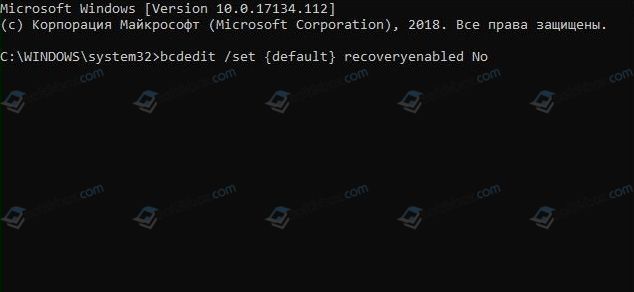
Tizimni qayta ishga tushirganimizdan so'ng.
Ko'pincha, SrtTrail.txt faylida xatolik haydovchining shikastlanishi yoki Windows 10 bilan mos kelmaydigan dasturiy ta'minotning o'rnatilishi tufayli yuzaga keladi. Bunday holda siz xavfsiz rejim usuliga murojaat qilishingiz kerak.
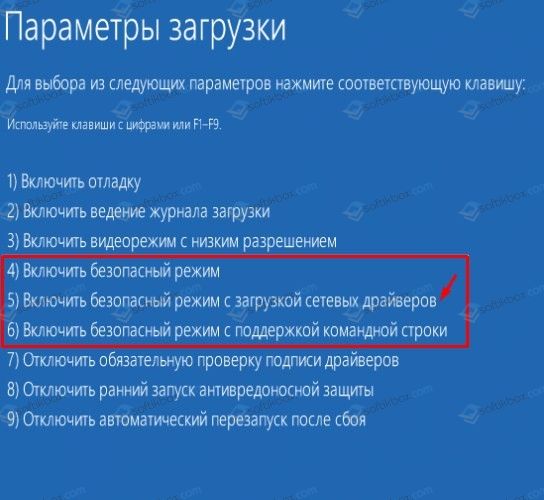
Tizimni xavfsiz rejimda ishga tushirgandan so'ng, "Qurilma menejeri" ni oching va nuqsonli drayverni qidiring. Biz dasturiy ta'minotni avtomatik ravishda yangilaymiz yoki uni ishlab chiqaruvchining veb-saytidan yuklab olamiz.
Yoki biz buyruq qatorini ishga tushiramiz va "DISM /ONLINE /CLEANUP-IMAGE /RESTOREHEALTH" ni kiritamiz.
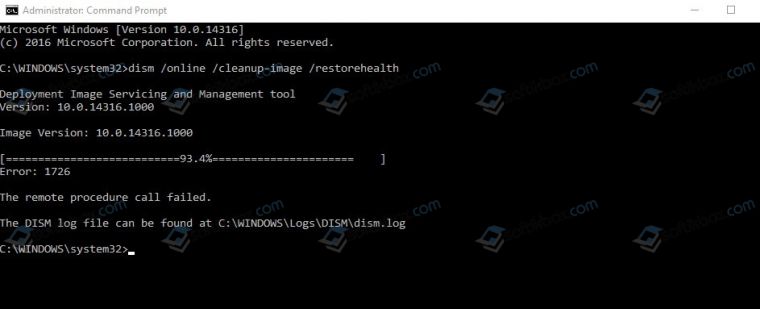
Ko'pincha BSOD nosoz SrtTrail.txt fayliga ishora qiluvchi ro'yxatga olish kitobining buzilishi tufayli yuzaga kelishi mumkin. Uni qayta tiklash uchun siz buyruq satridan foydalanishingiz mumkin. Buning uchun konsolda "copy c: windowssystem32configRegBack * c: windowssystem32config" ni kiriting.
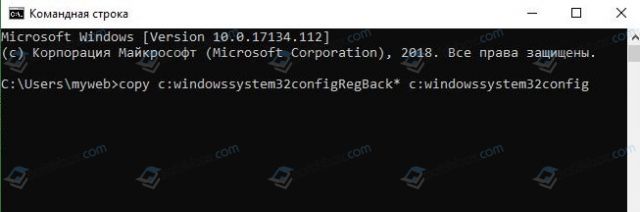
O'zgarishlar kuchga kirishi uchun biz ham kompyuterni qayta ishga tushiramiz.
ELAM nomi bilan tanilgan Spamga qarshi himoyani erta ishga tushirish ham SrtTrail.txt xatosini keltirib chiqarishi mumkin. Uni tuzatish uchun quyidagi amallarni bajaring:

Muammoli fayl tufayli o'limning ko'k ekrani paydo bo'lganligi sababli, uni o'chirishga urinib ko'rishingiz mumkin. Buning uchun "Kengaytirilgan parametrlar" orqali buyruq qatorini ishga tushirishingiz va bunday buyruqlarni kiritishingiz kerak.
Ushbu buyruqlar faylni ochadi yoki ochmaydi, bu uning buzilganligini isbotlaydi. Endi siz uni olib tashlashingiz kerak. Misol vsock.sys faylini olib tashlash uchun buyruq satrida vazifani kiriting, bu erda vsock.sys boshqa fayl bo'lishi mumkin:
Biz kompyuterni qayta ishga tushiramiz va tizimning barqaror ishlashini tekshiramiz.
Qurilmani yuklash ustuvorligidan foydalanib, Windows 10 da SrtTrail.txt xatosi bilan ham muammoni hal qilishingiz mumkin.
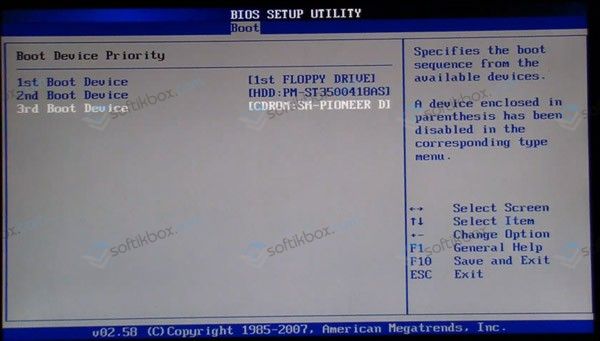
MUHIM! Agar yuqoridagi usullar ushbu xatoni hal qilishga yordam bermasa, kompyuterning barcha komponentlarini (RAM va SSD yoki HDD) xizmat ko'rsatishga yaroqliligini tekshiring, uchinchi tomon USB drayverlarini ajratib qo'yganingizga ishonch hosil qiling. Bundan tashqari, tizimni tiklash uchun o'rnatish diskidan foydalanishga arziydi. Oxirgi variant eng ko'p yordam beradi.
| Tegishli maqolalar: | |
|
iPad paroli: tiklashning ishchi usullari
Men iPad parolimni unutdim - vaziyat juda standart va odatiy .... Yandex pochta va pochtani qanday tiklash mumkin
Ko'rishlar: 56982 Uzoq unutilgan pochta uchun parolni qanday tiklash mumkin. Yo'q... Agar Steam buzilgan bo'lsa nima qilish kerak: bosqichma-bosqich ko'rsatmalar
Steam - dunyodagi eng katta o'yin platformasi. Kundalik foydalanuvchilar... | |